《TreeSizeFree》是一款非常好用的磁盘文件整理软件,软件可以显示出每个文件、文件夹的大小,并且支持详细内容、竖图的视图显示,操作非常简单,让你对哪些文件比较吃硬盘空间一目了然,今天小编为大家带来绿色便携版的下载地址,需要的朋友快来下载试试吧!
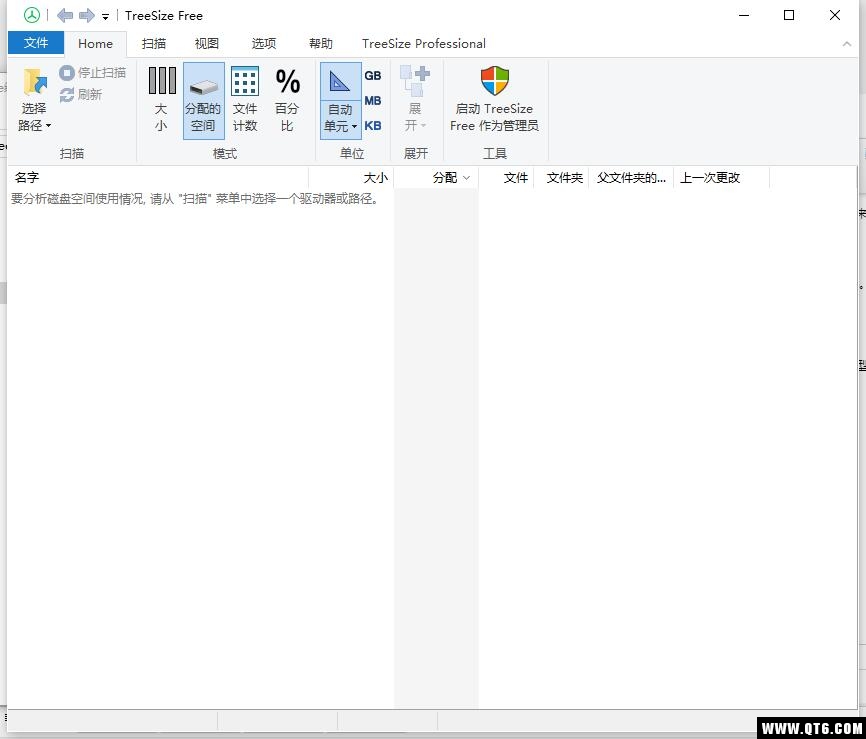
软件介绍
如果你等待足够长的话,每个硬盘都太小了。TreeSize Free告诉你宝贵的空间去了哪里。它可以从文件夹或驱动器的上下文菜单启动,并显示该文件夹的大小,包括其子文件夹。您可以在类似资源管理器的样式中展开此文件夹,您将看到每个子文件夹的大小。扫描是在一个线程中完成的,因此您可以在TreeSize Free工作时看到结果。可以显示文件系统实际使用的空间,并可以在报告中打印结果。
功能介绍
TreeSizeFree可以从文件夹或驱动器的上下文菜单启动,并以类似资源管理器的方式显示此文件夹的大小,包括其子文件夹。由于背景中显示的渐变条,可以一目了然地识别大文件夹。可以将所有扫描结果向下钻取到文件级别,并且可以应用例如对于特定类型的文件的过滤器。TreeSize Free甚至可以扫描智能手机和移动设备。
TreeSize Free 扫描网络驱动器和本地同步的云共享(Windows服务器和Windows域除外) - 就像TreeSize Personal一样,我们的存储分析解决方案具有许多其他功能!
该列视图提供了每个文件和文件夹的更多详细信息。在这里,您可以找到文件的大小或数量,以及上次访问日期和所有者(以及其他有用的事实)。
在触摸屏设备(Windows 8和更高版本)上,您可以切换到直观的触摸界面,以便更轻松地进行导航。
扫描结果可以使用灵活的过滤功能进行细分。例如,您可以使用过滤器查找特定类型的文件,例如临时文件,文本文件或图像,并使用此信息来清理硬盘。
TreeSize Free适用于MFT(主文件表)并达到极高的扫描速度。扫描操作在一个线程中运行,因此当TreeSize Free在后台运行时,您几乎可以立即看到结果。应用程序支持Explorer上下文菜单和拖放操作。
TreeSize Free可以将NTFS压缩应用于目录分支,还可以显示压缩率。作为市场上唯一的磁盘空间管理解决方案,TreeSize Free分析LZX和XPress压缩文件和文件夹。
以管理员身份启动TreeSize Free以计算所有文件夹的大小 - 甚至是您没有访问权限的目录。由于在此过程中不会自动读取文件内容,因此仍可保证Windows安全性和数据隐私。
软件特色
清理硬盘空间
将硬盘空间使用情况分解为文件级别:类似资源管理器的概述显示所有子文件夹的大小。
使用树形图可视化磁盘空间使用情况。
扫描网络共享和云驱动器。
通过背景中的彩色条可视化文件夹大小有助于轻松定位。
TreeSize Free显示使用LZX和XPress格式压缩的所有文件和文件夹以及NTFS压缩率。整个文件夹分支可以通过NTFS压缩。
随时访问磁盘空间管理器:可以从文件夹或驱动器的上下文菜单启动TreeSize Free 。
使用管理员权限启动TreeSize Free 并扫描无法打开的文件。保证数据保护。
监控智能手机和移动设备上的可用空间
TreeSize Free 通过MTP(媒体传输协议)和WebDAV 扫描智能手机和移动设备。
快速浏览文件信息
该列视图提供了有关文件和文件夹的详细信息:大小,占用的磁盘空间,文件的数量,最后存取权限,所有者等
根据您创建的模式,根据不同的标准过滤扫描结果。模式可以匹配为通配符,正则表达式或整个名称。
该过滤器预览显示了影响您的图案都会有。
随时在简单视图和列视图之间切换,并打印扫描结果。
在触摸屏设备(Windows 8和更高版本)上使用直观的触摸界面。
小巧,快速,安全
TreeSize Free使用主文件表(MTF)扫描本地NTFS驱动器,从而保证超快速扫描。
方便的实用程序占用最小的磁盘空间,可以毫无障碍地从USB记忆棒运行。
使用U3下载在U3 USB记忆棒上安装TreeSize Free并在任何地方运行。
使用方法
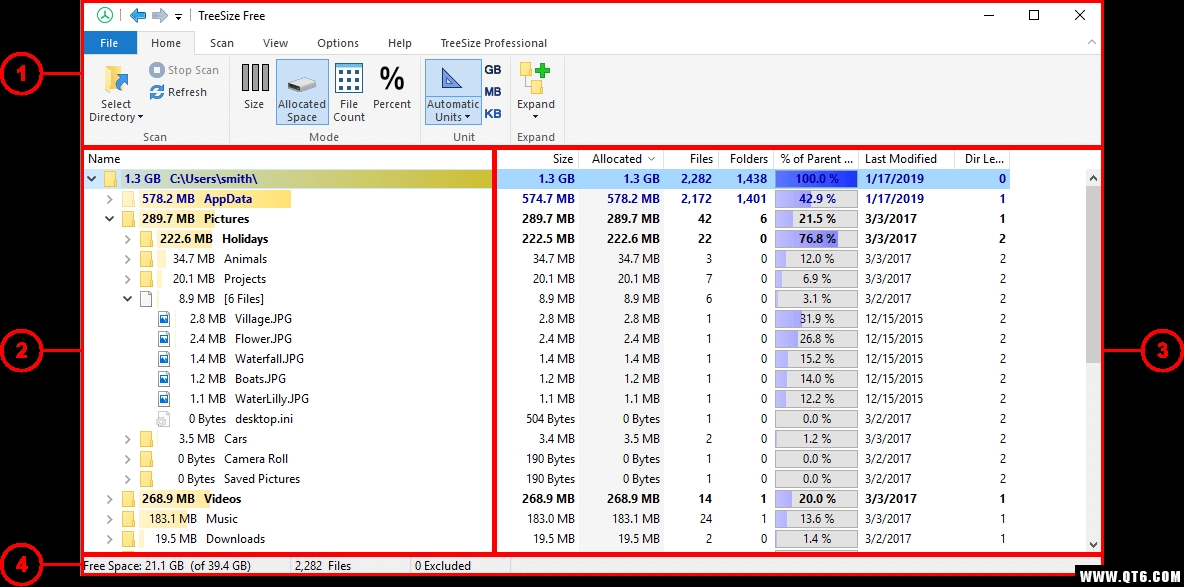
1。
该带状栏提供访问的TreeSize免费的所有命令。它分为逻辑部分,如“主页”选项卡,包含常用的功能和元素,或“视图”选项卡,使您可以自定义TreeSize Free的外观。使用“选择目录”按钮开始驱动器或文件夹的扫描过程。
此外,位于快速访问工具栏(通常是标题栏)中的箭头允许在目录树中最近选择的元素前后导航。
2。
在目录树中,显示扫描的驱动器或文件夹的图形概览。每个子文件夹前面的箭头可用于展开此视图并查看子文件夹的内容。
3。
详细列表详细说明了扫描的文件。此视图是可选的,可以使用“ 视图” >“显示详细信息”选项关闭/打开。
您可以通过右键单击列标题来自定义详细信息视图中显示的信息和列。有关可用列的更多信息,请参见“ 可用列”部分。
您还可以使用此窗格显示一个名为TreeMap的分层结构图表,以显示您的数据。可以使用“ 视图” >“显示树图”选项关闭/打开TreeMap。
4。
悬停按钮和菜单条目状态栏显示您将要使用的功能的提示和说明。如果没有任何物体悬停,它会显示扫描文件夹或驱动器的简短尺寸概览。

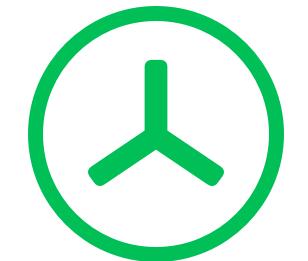











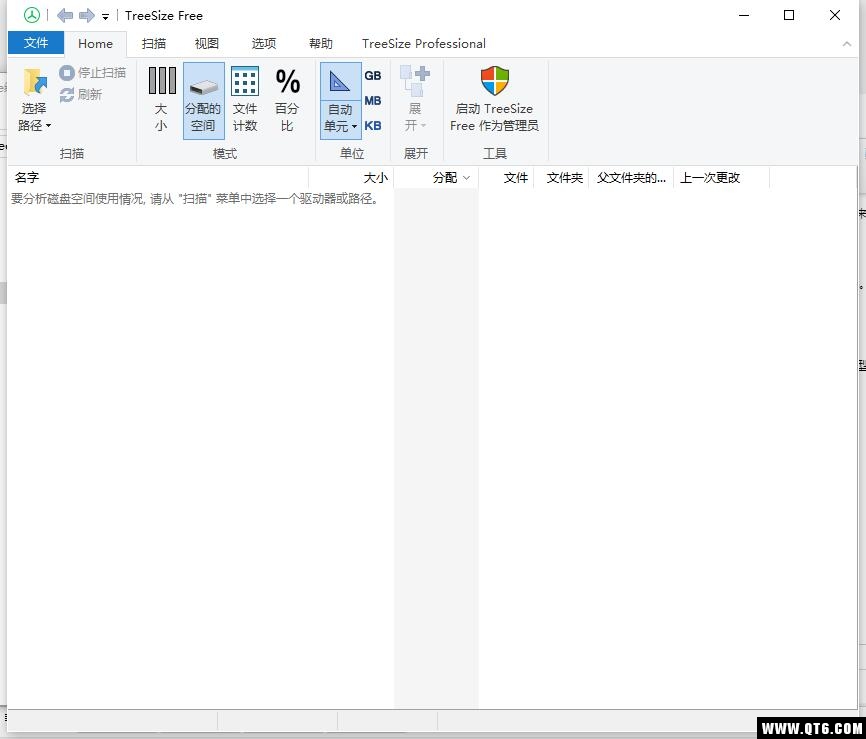
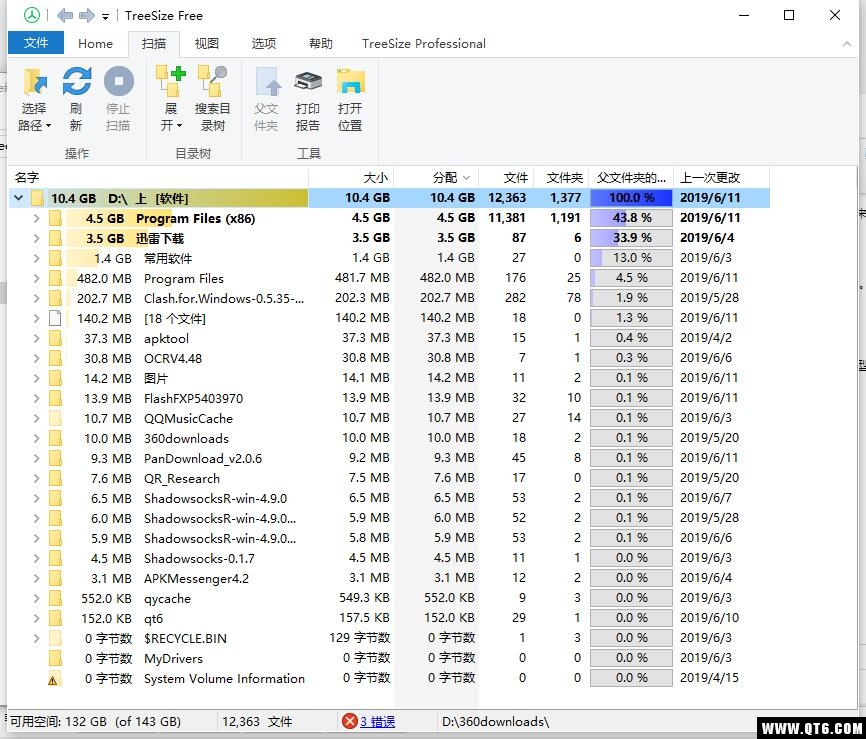
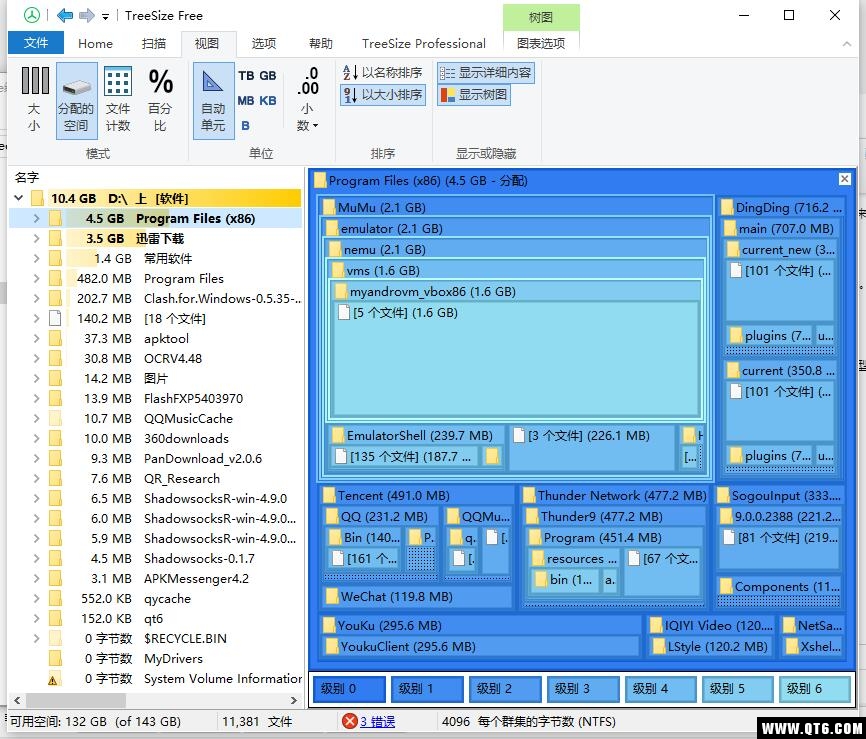
 剪映专业版Windows正式版3.6.5.9422官方版
剪映专业版Windows正式版3.6.5.9422官方版
 Microsoft .NET Runtime(微软NET框架运行库)官方正式版7.0.1最新离线安装包
Microsoft .NET Runtime(微软NET框架运行库)官方正式版7.0.1最新离线安装包
 CrystalDiskInfo硬盘状态检测工具8.17.13标准版
CrystalDiskInfo硬盘状态检测工具8.17.13标准版
 UpdatePack7R2(Win7更新补丁包)22.10.12最新版
UpdatePack7R2(Win7更新补丁包)22.10.12最新版
 tinyMediaManager(电影剧集元数据刮削器)官方版4.2.8电脑版
tinyMediaManager(电影剧集元数据刮削器)官方版4.2.8电脑版





 魔兽争霸地图大全
魔兽争霸地图大全 春晚直播客户端
春晚直播客户端 NCM转换工具大全
NCM转换工具大全 microsoft系列软件大全
microsoft系列软件大全 adobe系列软件大全
adobe系列软件大全
热门评论
最新评论